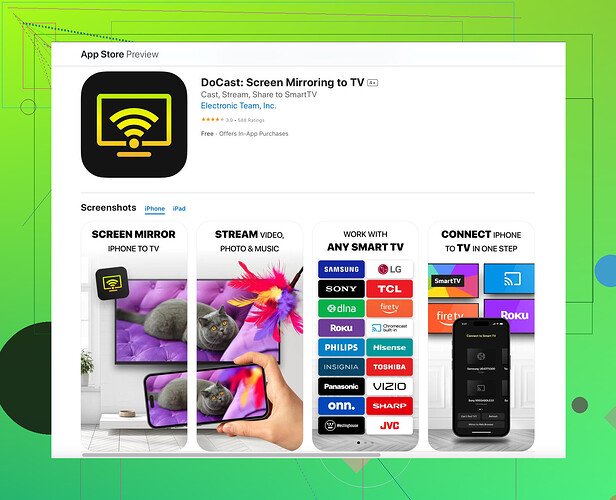Estoy tratando de ver videos desde mi iPhone en mi televisor Sony, pero no puedo averiguar cómo conectarlos. ¿Alguien puede guiarme en los pasos para hacerlo?
Verifica si tu televisor Sony tiene AirPlay incorporado. Si es así, es muy fácil. Desliza hacia abajo desde la esquina superior derecha de la pantalla de tu iPhone para abrir el Centro de Control, luego presiona Duplicar Pantalla y selecciona tu televisor Sony de la lista.
Si tu televisor no admite AirPlay, podrías necesitar una solución alternativa. Por ejemplo, usar un adaptador HDMI puede funcionar. Consigue un adaptador Lightning a HDMI, conéctalo a tu iPhone, luego conéctalo al puerto HDMI de tu televisor. Selecciona la entrada HDMI en tu televisor, y deberías ver la pantalla de tu iPhone duplicada.
Otro método efectivo es usar una aplicación de duplicación de pantalla. Te recomiendo altamente la aplicación de duplicación DoCast. Puedes conectar tu iPhone fácilmente a tu televisor Sony de forma inalámbrica. Descárgala desde la App Store, asegúrate de que tu teléfono y televisor estén conectados a la misma red Wi-Fi, y sigue las instrucciones en la aplicación. ¡Es sencillo y fácil de usar!
Por último, si te gustan los gadgets, prueba con un Apple TV. Conecta el Apple TV a tu televisor Sony vía HDMI y usa AirPlay para duplicar tu iPhone. Es un poco más caro pero ofrece una experiencia fluida con características adicionales.A veces, los televisores Sony pueden ser caprichosos con las conexiones. @shizuka cubrió algunos puntos clave, pero si esas opciones no funcionan para ti, hay algunas más alternativas a considerar.
Una opción no mencionada es usar Google Chromecast. Si tienes uno, simplemente conéctalo al puerto HDMI de tu televisor Sony. Asegúrate de que tu iPhone y el Chromecast estén en la misma red Wi-Fi, luego usa la aplicación Google Home para configurarlo. Muchas aplicaciones también son compatibles con la transmisión directa a Chromecast, por lo que puedes transmitir videos.
Además, no olvides las consolas de videojuegos como PlayStation o Xbox. También pueden actuar como intermediarios para transmitir contenido. Si tienes una PlayStation conectada a tu televisor Sony, usa la aplicación de PlayStation en tu iPhone para transmitir la pantalla. Del mismo modo, aplicaciones como YouTube y Netflix en tanto tu consola como tu iPhone soportan funciones de transmisión, haciendo que sea fácil ver tu contenido favorito.
También existe la opción de hardware de terceros, como usar un dispositivo Roku. Una vez más, conéctalo al puerto HDMI de tu televisor, configura el dispositivo y usa la aplicación Roku en tu iPhone para reflejar tu pantalla. Esta no es la opción favorita de todos debido a la configuración adicional, pero es un método confiable.
Hablando desde mi experiencia personal, la aplicación de duplicación de pantalla Docast es realmente una buena opción para aquellos que no desean gastar en hardware adicional. Asegurarse de que ambos dispositivos estén en la misma red Wi-Fi es crucial aquí. La he encontrado confiable, especialmente al transmitir videos o compartir fotos.
Recuerda, estas soluciones a veces pueden tener pequeños retrasos dependiendo de la intensidad de tu Wi-Fi, por lo que una conexión por cable a través de un adaptador HDMI sigue siendo la opción más estable.
Para aquellos interesados, consulten el sitio web oficial de la aplicación Docast para más información sobre soluciones de duplicación inalámbrica.
A veces, simplemente revisar la configuración de tu televisor puede revelar opciones de duplicación integradas que podrías haber pasado por alto. Siempre vale la pena una rápida revisión de configuración antes de invertir en nuevo equipo.
Hola a todos,
Ampliando lo que @nachtdromer y @shizuka mencionaron, es cierto que AirPlay, adaptadores HDMI y aplicaciones como Docast pueden funcionar bien para reflejar la pantalla de tu iPhone en una TV Sony. Me gustaría profundizar en un par de puntos y agregar algunos matices.
En primer lugar, no todos los televisores Sony soportan AirPlay de manera nativa, e incluso si dicen que sí, la implementación a veces puede no ser perfecta. A menudo, los usuarios experimentan desconexiones o retrasos, especialmente en modelos más antiguos. Aquí es donde un adaptador HDMI sigue siendo una opción sólida y estable. La conexión directa asegura que no sufrirás interrupciones relacionadas con el Wi-Fi, pero siempre estés preparado para tener menos flexibilidad en cómo te mueves con tu teléfono.
Pasando a la app Docast, es una excelente pieza de software para quienes buscan conveniencia inalámbrica. Uno de sus mayores pros es lo fácil de usar que es. Configurarla lleva solo unos minutos y la interfaz es sencilla. Sin embargo, vale la pena mencionar su desventaja: retrasos ocasionales y problemas de buffering si tu Wi-Fi no es robusto. Este inconveniente es bastante típico para cualquier solución inalámbrica, no solo para Docast. Afortunadamente, esta app se actualiza regularmente, por lo que los problemas de rendimiento están mejorando gradualmente.
En cuanto a Google Chromecast, @nachtdromer mencionó que es otra excelente opción que llena el vacío si tu TV o Wi-Fi no están a la altura para AirPlay. La principal ventaja de Chromecast es su soporte de aplicaciones extendido: se siente más integrado con varios servicios de streaming. Sin embargo, requiere un dispositivo adicional y configuración, lo que podría no ser del gusto de todos, especialmente si buscas una solución plug-and-play.
Honestamente, saltar directamente a un Apple TV puede ser excesivo para algunos setups, pero si ya estás en el ecosistema de Apple, la experiencia sin interrupciones a veces vale la pena el precio. @shizuka tocó un poco este punto, pero la comodidad de tener todo funcionando de manera fluida no se puede subestimar.
Otra opción que a menudo se pasa por alto es usar consolas de videojuegos como PlayStation y Xbox para el streaming de medios. Estos dispositivos tienden a ser bastante fiables y ya están conectados a muchos setups de salas de estar. Aplicaciones específicas en estas consolas permiten emitir directamente desde un iPhone.
Y hablando de hardware de terceros, Roku sigue siendo una joya oculta. Puede involucrar más configuración inicial, pero está cargado de funciones para streaming y mirroring e integra bien con una variedad de servicios.
Pros de Docast:
- Configuración simple
- Interfaz fácil de usar
- Actualizaciones regulares mejoran la estabilidad con el tiempo
Contras de Docast:
- Retrasos/buffering ocasionales
- Requiere un Wi-Fi fuerte para un mejor rendimiento
Claro, podrías encontrar a competidores como Google Chromecast o un Apple TV tentadores, pero esta aplicación es bastante fiable para la mayoría de las tareas. Solo una idea para que lo pienses al tomar tu decisión.
Finalmente, no olvides jugar un poco con la configuración de tu TV. A veces, un simple cambio oculto en los menús puede revelar una funcionalidad nativa de mirroring que podrías no saber que existía. Vale la pena explorarlo antes de gastar en hardware adicional.